怎么取消正在打印的打印任务 电脑如何取消打印任务设置
更新时间:2024-01-24 09:26:41作者:runxin
很多用户在日常使用电脑办公的过程中,也经常会用到打印机设备来满足文件打印需求,不过有时在电脑中使用打印机设备打印文件时,难免会遇到需要取消正在打印任务的设置,面对这种情况有小伙伴就在询问电脑如何取消打印任务设置呢?今天小编就给大家带来怎么取消正在打印的打印任务,一起来了解下吧。
具体方法如下:
1、电脑打开控制面板,找到“设备和打印机”点击进去。
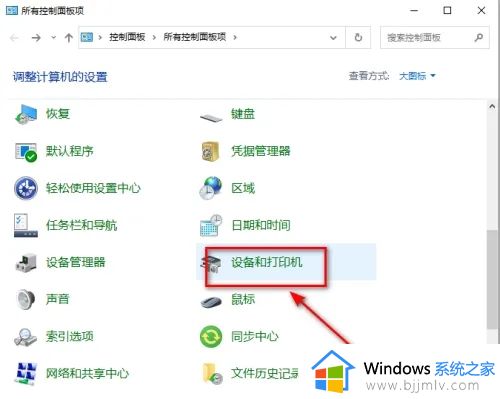
2、选择一个要取消的打印机点击进去。
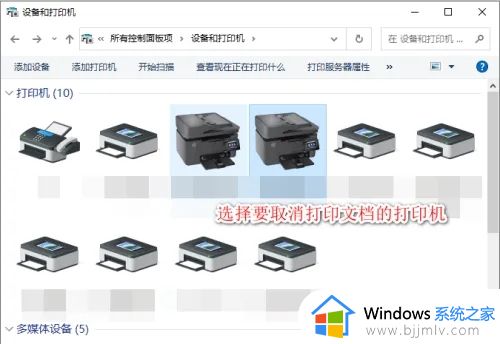
3、在页面下点击“查看当前打印内容”。
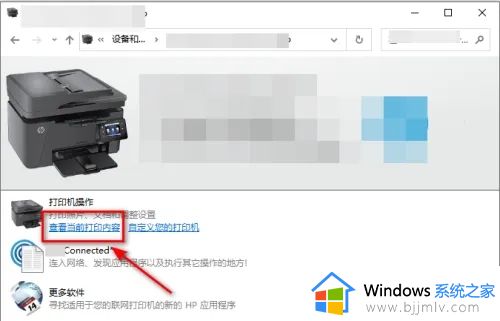
4、右键要取消打印的文件选择“取消”。
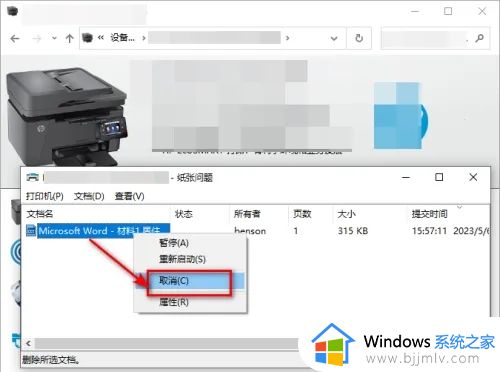
5、在弹出框点击“是”。
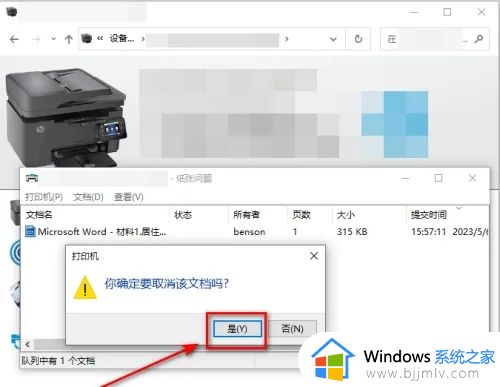
6、打印任务就取消掉了。
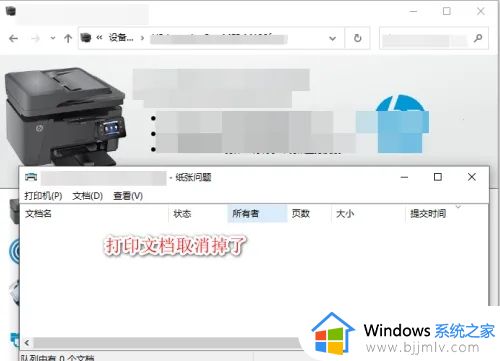
综上所述就是小编给大家分享的怎么取消正在打印的打印任务完整步骤了,还有不懂得用户就可以根据小编的方法来操作吧,希望本文能够对大家有所帮助。
怎么取消正在打印的打印任务 电脑如何取消打印任务设置相关教程
- 电脑怎么取消打印机的打印任务 在电脑上如何取消打印机的打印任务
- 怎样取消打印机正在打印的文档 如何在打印机上取消打印机任务
- 打印机打印任务自动消失如何解决 打印机打印任务自动消失怎么办
- excel取消打印区域设置方法 excel怎样取消打印机区域
- 打印机结束打印任务怎么操作 结束电脑打印机任务设置方法
- 怎么取消电脑任务栏折叠 电脑下面的任务栏折叠了如何取消
- 打印机服务器属性怎么打开 电脑打印机服务属性在哪
- 打印机显示正在打印但是打不出来怎么回事 打印机显示正在打印但是没反应如何解决
- windows计划任务关闭程序如何取消 windows怎么取消计划任务关闭程序
- 重启打印机服务的方法 打印机服务如何重启
- 惠普新电脑只有c盘没有d盘怎么办 惠普电脑只有一个C盘,如何分D盘
- 惠普电脑无法启动windows怎么办?惠普电脑无法启动系统如何 处理
- host在哪个文件夹里面 电脑hosts文件夹位置介绍
- word目录怎么生成 word目录自动生成步骤
- 惠普键盘win键怎么解锁 惠普键盘win键锁了按什么解锁
- 火绒驱动版本不匹配重启没用怎么办 火绒驱动版本不匹配重启依旧不匹配如何处理
电脑教程推荐
win10系统推荐